在 iPhone 上顺利更改位置的可靠指南
 更新于 欧丽莎 / 17年2023月14日20:XNUMX
更新于 欧丽莎 / 17年2023月14日20:XNUMX我一直在 iPhone 上浏览不同的网站来查找有关我的学校项目的信息。 问题是我访问过的一些网站是可疑的。 我担心此时有人会发现我的位置。 请教我如何更改 iPhone 上的位置,这样我的心终于可以平静了。
借助当今的技术,黑客或其他人在您浏览互联网时可以更轻松地访问您的私人信息。 只要按一下错误,他们就可以根据需要发现您的位置。 因此,必须小心您每天在浏览器上打开的网站。 然而,即使你努力小心,也没有确定性。 但别担心; 您可以更改 iPhone 上的位置作为备用计划。 这样,即使黑客获取了您的信息,您也将是安全的。 除此之外,如果您更改 iPhone 位置,您还可以访问您所在国家/地区不可用的多个平台。
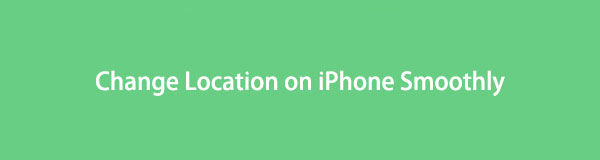
也就是说,我们已经四处寻找工具和方法来成功更改您在 iPhone 上的位置。 您可能对这个过程感到陌生,但这是可以理解的。 因此,我们还提供了分步说明来指导您。 请参阅下面的内容。

指南清单
第 1 部分。 如何通过 FoneLab Location Changer 在 iPhone 上更改位置
如有疑问,请安装 FoneLab 定位器. 此位置转换器是一个第三方程序,允许您在任何地方设置您的 iPhone 位置。 事实上,它不仅适用于您的 iPhone,也适用于其他 iOS 设备。 使用此工具,您的设备可以停止共享您的真实位置并显示您选择的虚假位置。 虽然其他方法需要高级知识,但 FoneLab Location Changer 只需要您按照简单的说明进行操作。 最棒的是它支持 Mac 和 Windows。

FoneLab Location Changer 使您能够轻松修改 iPhone、iPad 或 iPod Touch 上的位置。
- 将您在 iOS 设备上的位置相应地设置到任何地方。
- 在有或没有起点和终点的情况下,按照您想要的路线移动您的 iPhone。
- 支持各种 iOS 设备。
有关如何使用 FoneLab Location Changer 更改 iPhone 位置的示例过程,请参阅下面的可管理指南:
在 FoneLab Location Changer 的网站上获取程序文件。 为此,请单击 免费下载 在页面的左侧部分。 然后在程序窗口出现时进行快速安装。 之后,是时候在您的计算机上启动位置转换器了。
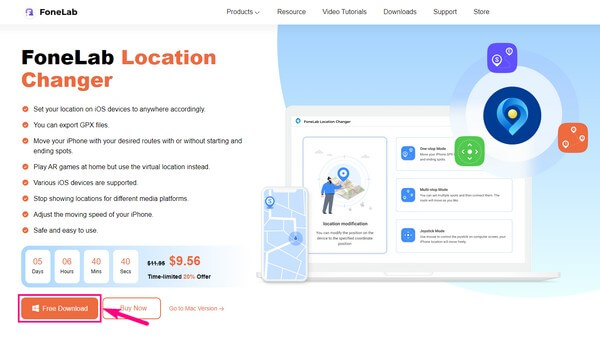
点击 Start 开始 程序启动上的选项卡,然后使用避雷线将您的 iPhone 连接到计算机。 当要求允许连接时,点击 iPhone 屏幕上的信任。 看到该工具的主要功能后,选择 修改位置 选项。

该程序将在下一个界面上显示您所在位置的地图。 在左上部分,您将看到位置修饰符。 单击文本框或搜索图标,然后输入您的假位置。
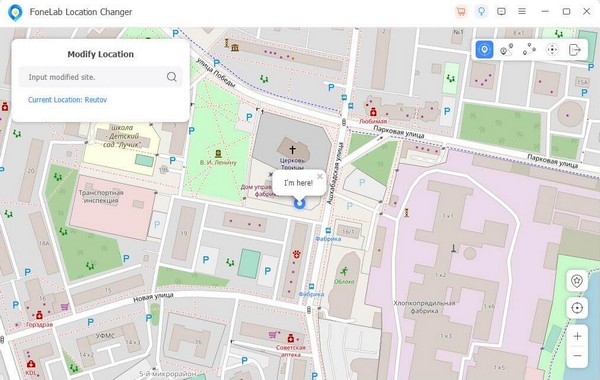
完成后,您的 iPhone 位置将更改为您选择的位置。 因此,无论您身在何处,都没有人能够追踪到您。

FoneLab Location Changer 使您能够轻松修改 iPhone、iPad 或 iPod Touch 上的位置。
- 将您在 iOS 设备上的位置相应地设置到任何地方。
- 在有或没有起点和终点的情况下,按照您想要的路线移动您的 iPhone。
- 支持各种 iOS 设备。
第 2 部分。如何使用 VPN 在 iPhone 上更改位置
虚拟专用网络,又名 VPN,是一种建立加密服务器以保护您的私人信息的服务。 它向政府机构、公司、黑客等隐藏您的 IP 地址。 NordVPN 是其中一个流行的应用程序。 它保护您的身份,您可以直接在 iPhone 的 App Store 上下载它。
按照下面简单的说明使用 VPN 更改 iPhone 位置:
访问 App Store 并下载 NordVPN iPhone 上的应用程序。 之后,启动该应用程序以注册一个新帐户。 输入您需要的信息,然后完成设置。
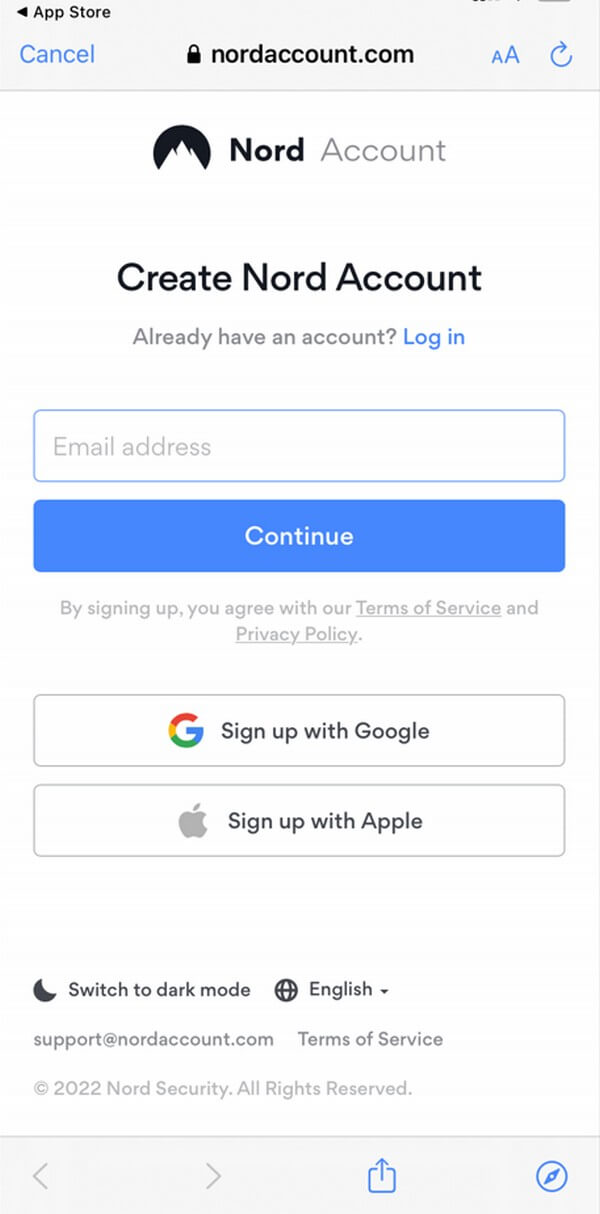
到达应用程序界面后,点击 快速连接 按钮。 确保在 VPN 配置上允许 NordVPN,然后输入您的密码进行确认。
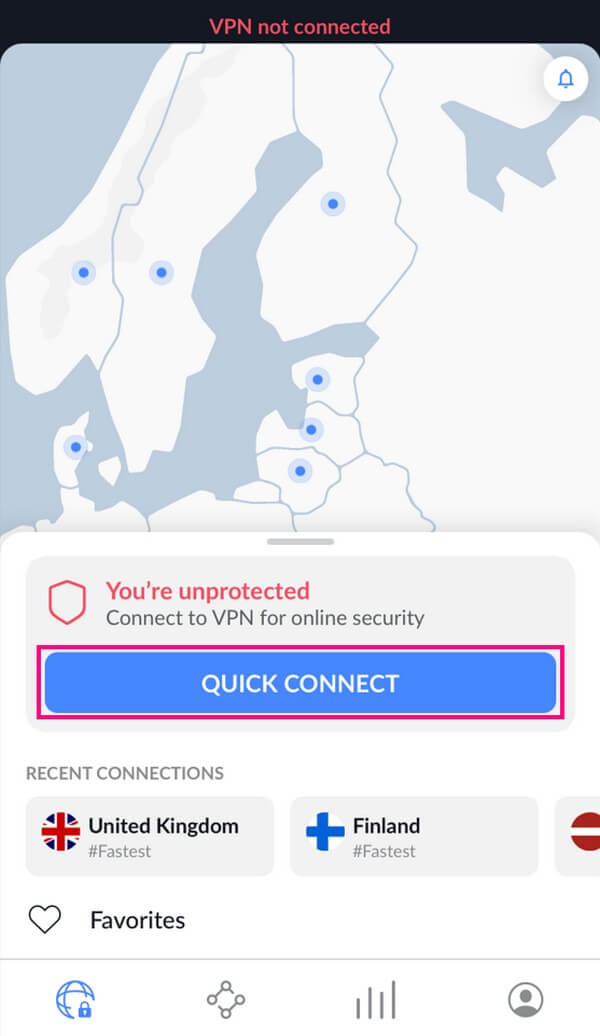
您将在屏幕顶部看到您所连接的国家/地区。 如果您想更改您的位置,请在地图上点击您想要的国家的图钉,然后选择 快速连接.
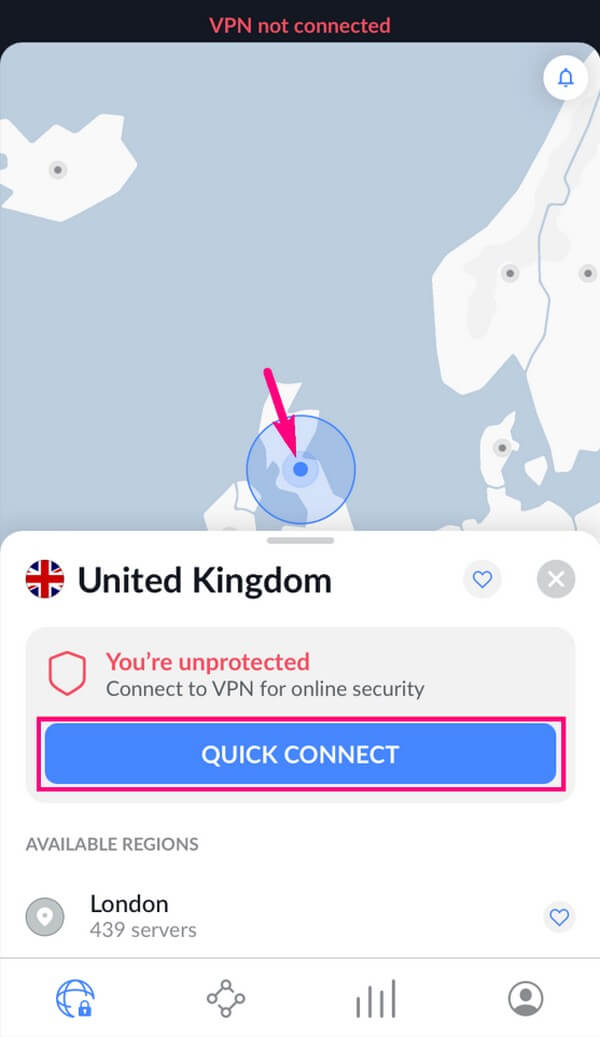
此方法将要求您支付每月、每年或两年的订阅费用。 虽然它提供 7 天免费试用,但如果您继续使用它,您仍必须购买订阅。

FoneLab Location Changer 使您能够轻松修改 iPhone、iPad 或 iPod Touch 上的位置。
- 将您在 iOS 设备上的位置相应地设置到任何地方。
- 在有或没有起点和终点的情况下,按照您想要的路线移动您的 iPhone。
- 支持各种 iOS 设备。
第 3 部分。如何通过 FMFNotifier 在 iPhone 上更改位置
FMFNotifier 是另一个可以帮助您隐藏位置的应用程序。 如果将它安装在 iPhone 上,每当有人试图在“查找我的朋友”应用程序上跟踪您时,您都会收到通知。 然后它允许您使用虚假位置来隐藏您的真实位置。
按照下面的简单说明,了解如何通过 FMFNotifier 在 iPhone 11 上更改位置:
安装 FMFNotifier 应用程序并在您的 iPhone 上运行它。 在应用程序的 个人设置,启用 位置欺骗者 允许伪造您的实际位置。 您可以将您的位置标签设置为家庭、学校、工作、健身房等。
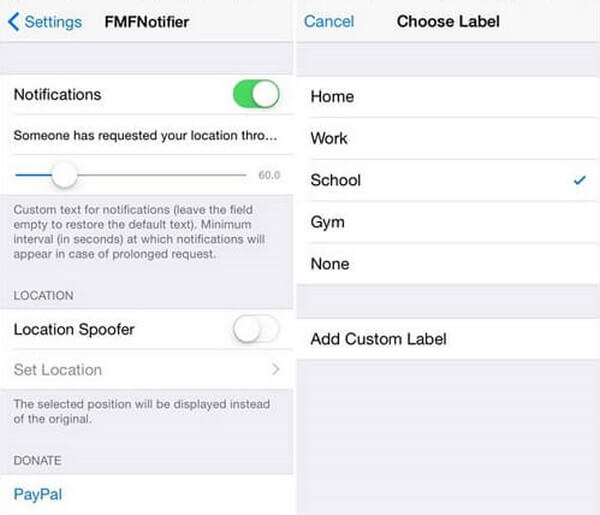
接下来,选择一个位置 找到我的朋友 应用程序并将其锁定。 这样,当试图在应用程序上跟踪您时,没有人会看到您的准确网站。
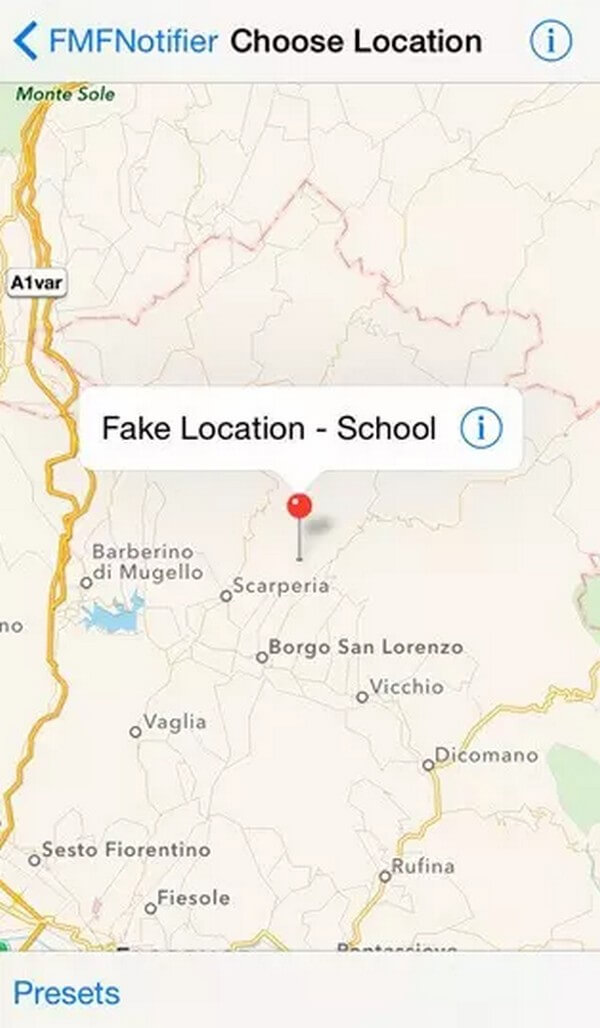
但是,您的 iPhone 必须越狱才能使用此方法。 这消除了制造商对您的设备施加的软件限制。 最初听起来很酷,但它也会让您的 iPhone 面临风险。
第 4 部分。 如何使用另一部 iPhone 更改 iPhone 上的位置
如果您有另一部 iPhone,您可以用它来设置另一个位置。 但与以前的方法不同,此方法只能为您提供两个选择位置的选项。 或者,如果您有更多备用 iPhone,则更多。
按照以下简单的步骤操作,用另一部 iPhone 更改您在 iPhone 上的位置:
启动 找到我的 另一部 iPhone 上的应用程序。 打 Me 选项卡以查看另一组选项。 从那里,点击 我的位置,然后选择 使用此 iPhone.
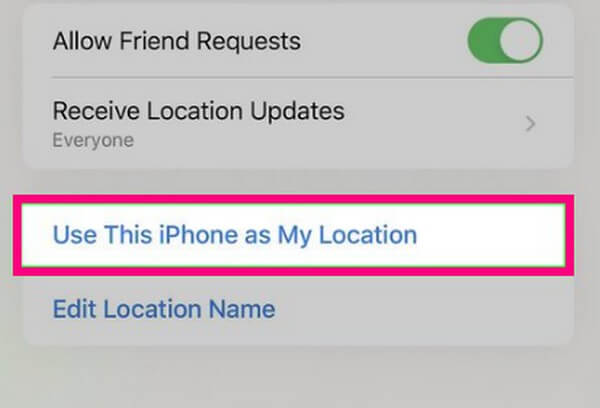
将另一部 iPhone 设置为您的位置后,您终于可以带着原来的 iPhone 去任何地方了。 此后没有人可以跟踪您,因为他们只能跟踪您的另一部 iPhone。

FoneLab Location Changer 使您能够轻松修改 iPhone、iPad 或 iPod Touch 上的位置。
- 将您在 iOS 设备上的位置相应地设置到任何地方。
- 在有或没有起点和终点的情况下,按照您想要的路线移动您的 iPhone。
- 支持各种 iOS 设备。
第 5 部分。 关于在 iPhone 上更改位置的常见问题解答
1. 如果位置关闭,我的 iPhone 还能被追踪吗?
是的你可以。 即使您在 iPhone 上关闭了定位功能,您的设备仍有可能被跟踪。 因此,安装一个工具,如 FoneLab 定位器 更好。 除了掩盖您的实际位置之外,试图追踪您的人也不会怀疑您故意试图隐藏您现在所在的位置。
2. 如何判断某人是否在他们的 iPhone 上伪造了他们的位置?
不幸的是,您将无法判断您的孩子、朋友、家人等是否伪造了他们的 iPhone 位置。 但您可以检查他们的设备,看看他们是否使用了可以更改或伪造其位置的东西。

FoneLab Location Changer 使您能够轻松修改 iPhone、iPad 或 iPod Touch 上的位置。
- 将您在 iOS 设备上的位置相应地设置到任何地方。
- 在有或没有起点和终点的情况下,按照您想要的路线移动您的 iPhone。
- 支持各种 iOS 设备。
无论您身在何处,了解如何更改您的 iPhone 位置对于确保您的安全都是一个巨大的优势。 有些人可能会觉得它不重要而且很麻烦,但是如果您安装或使用上面文章中的方法,也没有什么损失。 尝试一下并保护您的位置免受黑客和周围可疑人员的侵害。
